「OneNoteはこのノートブックを同期するためにパスワードが必要です」エラーを修正します
「Onenoteでこのノートブックを同期するにはパスワードが必要です ユーザーがOneNoteアプリケーションを開くと、「エラーが表示されます。これが発生するたびに、同期は効果的に停止され、メモに加えられた変更は他のデバイスに反映されません。
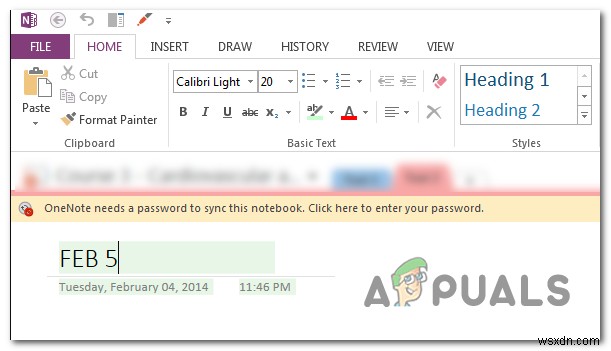
「Onenoteでこのノートブックを同期するにはパスワードが必要です」というエラーの原因は何ですか?
- OneNoteアカウントの不具合 –結局のところ、この動作を引き起こす一般的なグリッチが1つあります。通常、ユーザーがメジャーアップデート後にマシンを再起動せずにOneNoteアプリを開こうとした場合に表示されます。この場合、アプリ内からOneNoteアカウントで再署名することで、問題を簡単に解決できます。
- Windowsクレデンシャルは破損したデータを保存します –問題がOneNoteを超えている可能性もあります。実際には、WindowsCredentialManagerユーティリティ内に保存されている破損したデータが原因で発生するシステムファイルの破損の問題が原因です。この場合、コントロールパネルを使用して資格情報マネージャーを開き、Office関連の資格情報を削除することで問題を修正できます。
- SharePointURLは信頼済みサイトのリストに追加されません – SharePointサイトでホストされているOneNoteノートブックでこの問題が発生した場合、ユーザーがアプリを起動するたびにアプリケーションがSharePointログインのクエリを強制されるため、問題が発生する可能性が非常に高くなります。このシナリオが当てはまる場合は、インターネットオプションから信頼済みサイトのリストにSharepointURLを追加することで問題を修正できます。
- VPNまたはプロキシの干渉 –影響を受ける数十人のユーザーによって確認されているため、この問題は、ユーザーがプロキシサーバーまたはプライベートインターネット接続を使用している状況で発生する可能性があります。これにより、OneNoteを含む多くのOfficeアプリケーションで問題が発生します。これは、Windowsでは認証クライアントがプロセスの完了を許可しない可能性があるためです。この場合、OneNoteを開いているときにプロキシサーバーを無効にするかアンインストールすることで、問題を解決できます。
- 破損したOfficeインストール –まれに、Officeインストールフォルダ内にあるある種のファイルの破損が原因でこの問題が発生する場合もあります。この問題は、プログラムと機能を介して自己修復機能を使用することで解決できます。
方法1:OneNoteアカウントで再署名する
結局のところ、ほとんどの場合、「Onenoteはこのノートブックを同期するためにパスワードが必要です」 OneNoteアプリケーションからログアウトして再度ログインすることで簡単に解決できる一般的な不具合が原因で発生します。ほとんどの場合、この問題はWindows10のメジャーアップデートがインストールされた後に発生し始めています。
ただし、この方法は、最初にエラーメッセージを作成した根本的な問題を修正しないため、適切な修正ではなく回避策と見なす必要があることに注意してください。さらに、一部のユーザーは、修正が最初に適用されてから数日後に問題が再発したと報告しています。
「Onenoteはこのノートブックを同期するにはパスワードが必要です」を修正するために、OneNoteアカウントで再署名するためのクイックガイドを次に示します。 エラー:
- OneNoteアプリケーションを直接開きます(ローカルに保存されているメモファイルは開かないでください)。
- アプリケーションを完全に開いてロードしたら、右上隅にある自分の名前をクリックして、[サインアウト]を選択します。 。
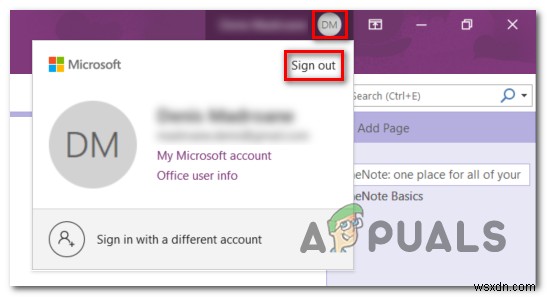
- アカウントの削除プロンプトで 、はいをクリックします アカウントを削除して、このOfficeアプリケーションからサインアウトします。
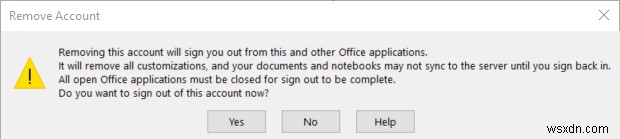
- プロセスが完了したら、OneNoteウィンドウの右上隅に戻り、[サインイン]をクリックします。 次に、新しく表示されたウィンドウから、Microsoftの電子メール、電話番号、またはSkypeを追加し、パスワードを追加してOneNoteアプリケーションに再度サインインします。
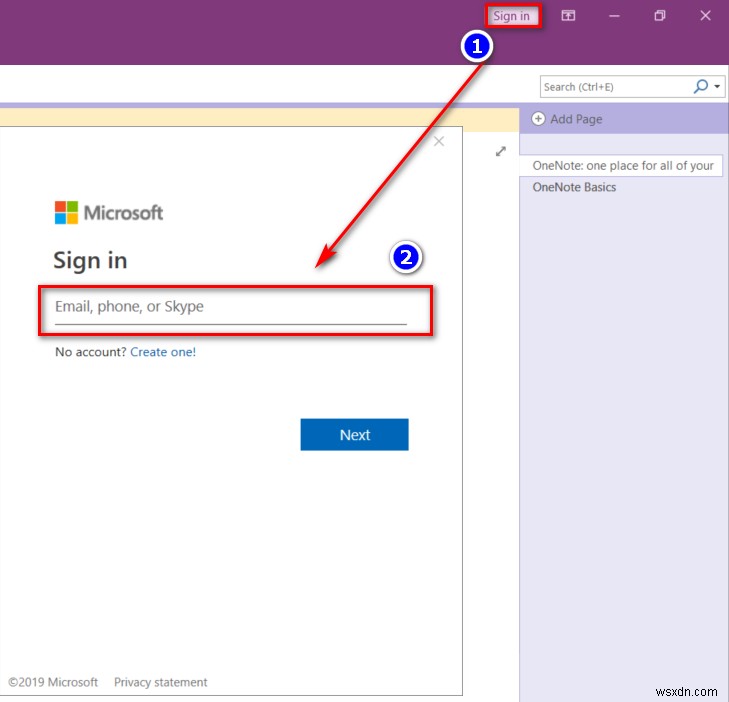
- プロセスが完了したら、「Onenoteはこのノートブックを同期するためにパスワードが必要です」がまだ発生していないかどうかを確認します エラー。
これで何も解決されず、同期機能がまだ機能しない場合は、以下の次の潜在的な修正に進んでください。
方法2:資格情報マネージャーを使用してアカウントを削除する
従来の方法でサインアウトしようとしてもこの問題が続くもう1つの状況は、Windowsクレデンシャルが破損したデータを保持しているためにMicrosoftアカウントに問題が発生するシナリオです。この場合、OneNote以外の他のOfficeアプリでも同様の問題が発生する可能性があります。
このシナリオが当てはまる場合は、従来のコントロールパネルインターフェイスを使用して資格情報マネージャーにアクセスし、Microsoftアカウントに属する一般的な資格情報を削除することでこの問題を修正できます。
これを行う方法のクイックガイドは次のとおりです。
- Windowsキー+Rを押します [実行]ダイアログボックスを開きます。実行ウィンドウに入ったら、「control.exe9」と入力します テキストボックス内でEnterを押します 従来のコントロールパネルインターフェイスを開きます。
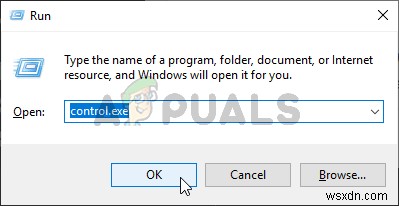
- 従来のコントロールパネルのインターフェースに入ったら、右上隅にある検索機能を使用して、「ユーザーアカウント」を検索します。 ‘。次に、結果のリストから、ユーザーアカウントをクリックします。 (左側のセクション)。
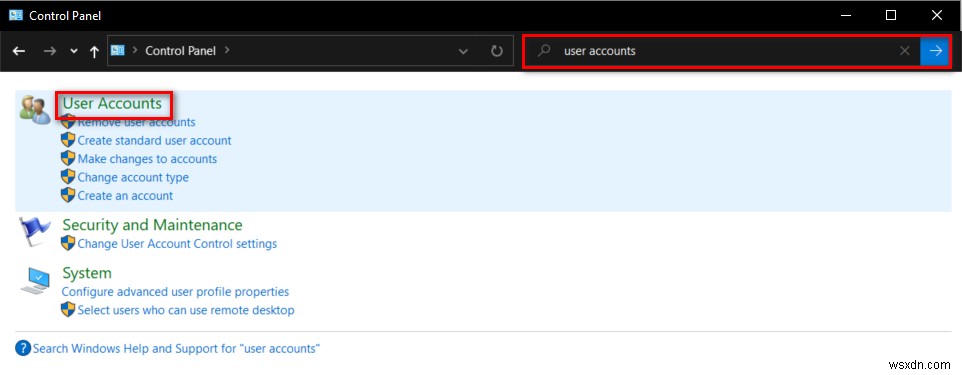
- ユーザーアカウントにアクセスしたら メニューの左側のセクションを見て、[資格情報の管理]をクリックします 垂直オプションのリストから。
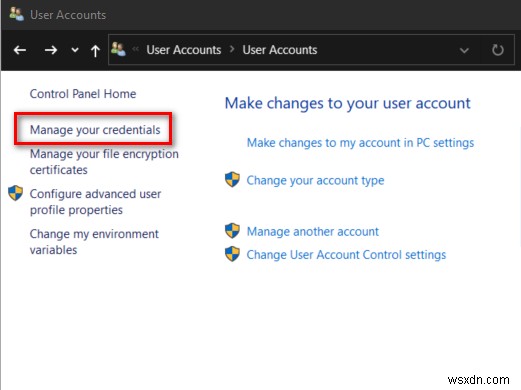
- Credential Managerに入ったら、右側のメニューから[Windows資格情報]を選択します。次に、下を見下ろして、MicrosoftAccount。で始まるエントリをクリックします。 次に、展開されたドロップダウンメニューから、[削除]をクリックし、Microsoftアカウントの資格情報の統合をグローバルに削除することを確認します。
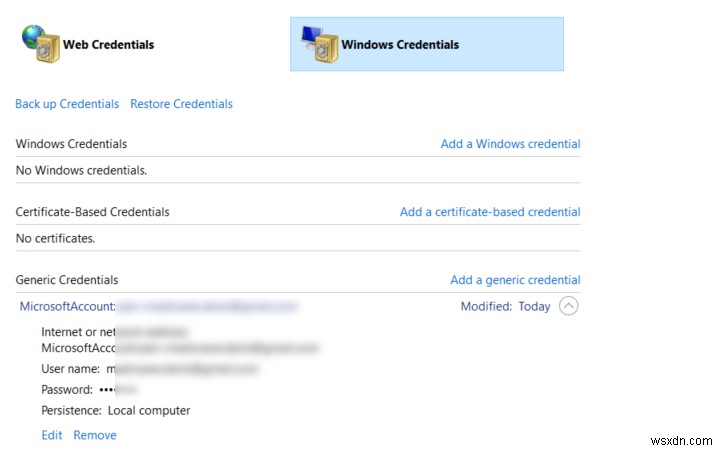
注: これを行うと、この汎用クレデンシャルを使用していたすべてのアプリケーションに再度サインインする必要があることに注意してください。
- これを行ったら、コンピューターを再起動します。次回の起動時に、OneNoteをもう一度開き、サインインをクリックします。 ボタン(右上隅)。これを行った後、アカウントでもう一度サインインして、問題が解決するかどうかを確認してください。
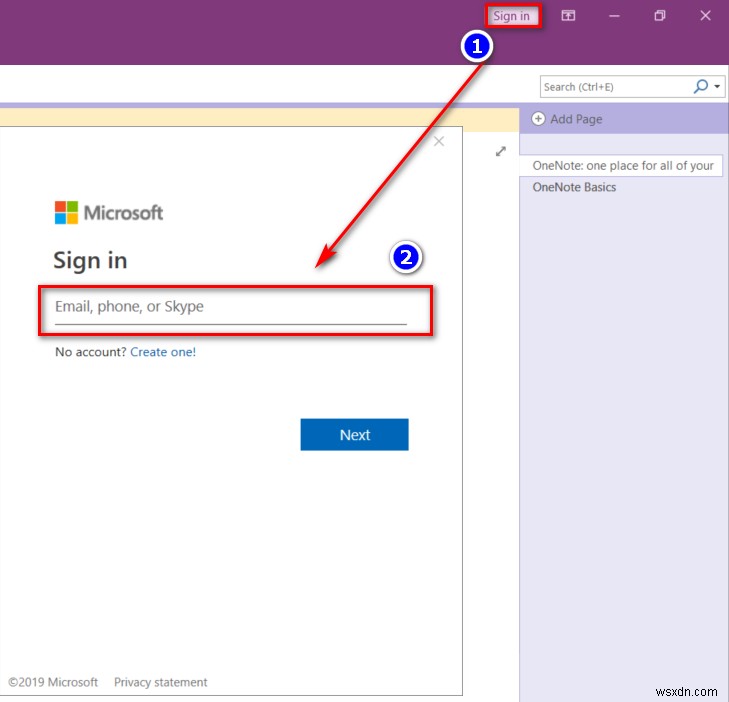
それでも「Onenoteでこのノートブックを同期するにはパスワードが必要です」が発生する場合 上記の手順を実行した後でもエラーが発生した場合は、次の潜在的な修正に進んでください。
方法3:信頼できるサイトにSharepoint URLを追加する(該当する場合)
「Onenoteでこのノートブックを同期するにはパスワードが必要です」が発生した場合 オンプレミスのSharePointサイトでホストされているノートブックでエラーが発生した場合、この問題以外に、OneNoteを開こうとするたびにSharepointログインを完了するように求められる可能性があります。
この場合、実行可能な唯一の修正は、[インターネットオプション]ウィンドウを開き、SharepointURLを信頼済みサイトのリストに追加することです。この操作により、マシンはすぐに通過できるようになり、パスワードクエリの繰り返しがなくなり、「Onenoteはこのノートブックを同期するためにパスワードが必要です」 「エラー。
これを行う方法のクイックガイドは次のとおりです。
注: この操作は、最近のすべてのWindowsバージョン(Windows 7、Windows 8.1、およびWindows 10)で機能します。
- 実行を開きます Windowsキー+Rを押してダイアログボックスを表示します 。次に、「iexplore」と入力します テキストボックス内でEnterを押します InternetExplorerを開きます。 UAC(ユーザーアカウント制御)によってプロンプトが表示された場合 、[はい]をクリックします 管理者権限を付与します。
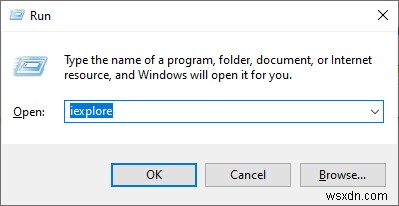
- Internet Explorer(IE)に入ったら、右上に移動し、歯車のアイコンをクリックして[設定]メニューにアクセスします。
- 新しく表示されたコンテキストメニューから、インターネットオプションをクリックします 。
- インターネットオプションメニューに入ったら、セキュリティを選択します タブ。そこから、信頼済みサイトをクリックします 次に、[サイト]をクリックして、InternetExplorerの通過が許可されている信頼できるWebサイトのリストを開きます。
- ここに到達したら、[このWebサイトをゾーンに追加する]の下のボックスを使用して、使用しているSharePointURLを追加します。たとえば、 https://companyname.sharepoint.com 。 [追加]をクリックして、SharepointURLを信頼済みサイトのリストに追加します。
注: この場合、* https://companyname.sharepoint.com *は単なるプレースホルダーです。独自のSharePointサーバーと交換してください。 - [信頼済みサイト]ウィンドウを閉じて、[適用]をクリックします 変更を保存します。
- 以前に問題を引き起こしていたアクションを繰り返し、問題がまだ発生しているかどうかを確認します。

同じ「Onenoteでこのノートブックを同期するにはパスワードが必要」の場合 OneNoteを起動してもエラーが発生する場合は、以下の次の方法に進んでください。
方法4:VPN /プロキシサーバーを無効にする(該当する場合)
影響を受ける複数のユーザーによってすでに確認されているため、Windowsはプライベートインターネット接続を介した認証を好みません。これは、(OneNoteだけでなく)すべてのOfficeアプリケーションに影響するより広範な問題です。
VPNまたはプロキシソリューションを使用している場合は、Windows認証クライアントと競合する可能性があります。これにより、アプリは「Onenoteはこのノートブックを同期するためにパスワードが必要です」をスローします。 エラー。このシナリオが現在の状況に当てはまる場合、使用しているVPNクライアントまたはプロキシサーバーを無効化、変更、またはアンインストールしない限り、問題を解決することはできません。
これは、それを完全に取り除く必要があるという意味ではありませんが、少なくとも代替手段を利用する必要があります。影響を受けた数人のユーザーは、プロキシまたはVPNクライアントを無効にしてコンピューターを再起動した後、問題を修正できたことを確認しました。これを行うとすぐに、「Onenoteはこのノートブックを同期するためにパスワードが必要です」 エラーの発生が停止しました。
これを支援するために、2つの別々のガイドを作成しました。1つはVPNクライアントのアンインストール用で、もう1つはプロキシサーバーの無効化用です。現在の状況に該当するものに従ってください。
VPNクライアントのアンインストール
- Windowsキー+Rを押します [実行]ダイアログボックスを開きます。次に、「appwiz.cpl」と入力します Enterを押します プログラムと機能を開くには 窓。 UAC(ユーザーアカウント制御)によってプロンプトが表示された場合 プロンプトが表示されたら、[はい]をクリックします 管理者権限を付与します。
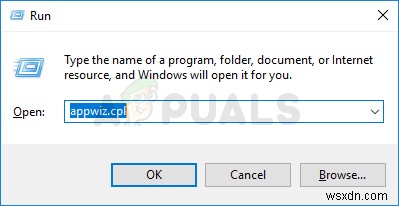
- プログラムと機能に入ると 画面で、インストールされているアプリケーションのリストを下にスクロールして、現在使用しているサードパーティのVPNクライアントソリューションを見つけます。見つけたら、右クリックしてアンインストールを選択します。 新しく表示されたコンテキストメニューから。
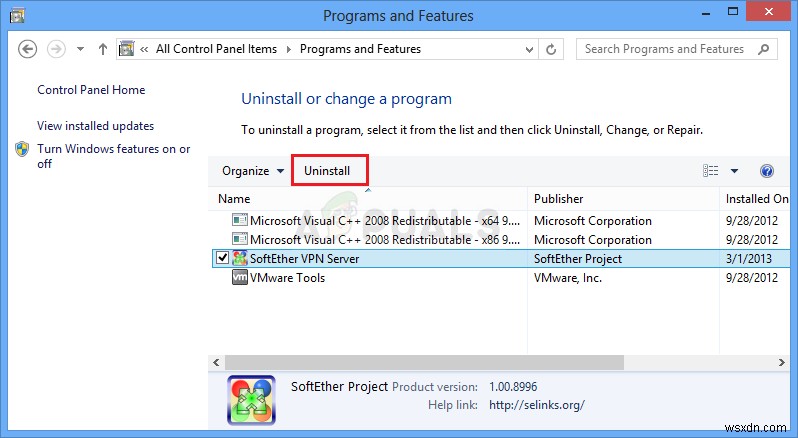
- アンインストール画面が表示されたら、画面の指示に従ってアンインストールを完了します。手順が完了したら、コンピュータを再起動し、次の起動シーケンスで問題が解決するかどうかを確認します。
この方法が適用できない場合、または問題を解決できない場合は、以下の次のガイドから始めてください。
方法5:Officeインストールの修復
上記のいずれの方法でも問題を解決できない場合は、Officeのインストールに起因する何らかの破損の問題に実際に対処している可能性があります。
このシナリオが当てはまる場合は、Officeのインストールを修復し、「Onenoteでこのノートブックを同期するにはパスワードが必要です」を修正する一連の手順に従うことで、問題を解決できる可能性があります。 エラー。影響を受けた数人のユーザーは、これを行った後に問題が解決したことを確認しました。
Officeのインストールを修復するために必要なことは次のとおりです。
- Windowsキー+Rを押して、[実行]ダイアログボックスを開きます。 。新しく開いた[ファイル名を指定して実行]ウィンドウ内に、「appwiz.cpl」と入力します。 Enterを押します プログラムと機能を開くには 窓。
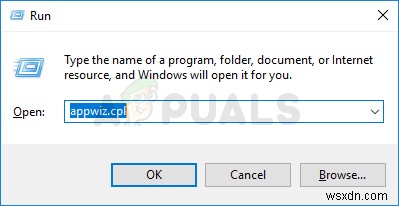
- [プログラムと機能]ウィンドウが表示されたら、インストールされているアプリケーションのリストを下にスクロールして、Officeのインストールを見つけます。見つけたら、右クリックして変更を選択します 新しく表示されたコンテキストメニューから。
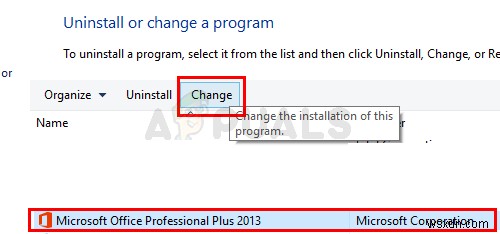
- 最初の調査が完了するまで待ってから、クイック修復を選択します 利用可能なオプションのリストから。次に、修復をクリックしてプロセスを確認し、開始します。
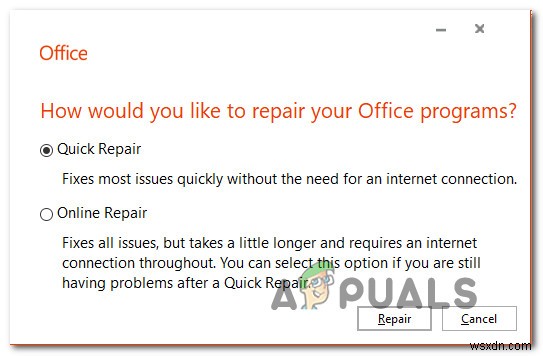
- プロセスが終了するまで辛抱強く待ちます。完了したら、コンピュータを再起動し、次の起動が完了するのを待って、問題が解決したかどうかを確認します。
-
修正:VBOX_E_FILE_ERROR(0x80bb0004)
何人かのユーザーがvbox_e_file_error(0x80bb0004)エラーを受け取ったと報告しています VirtualBoxを使用して仮想マシンに仮想ディスクを接続しようとしたとき。他のユーザーは、以前に作成したアプライアンスをVMVirtualBoxManagerにエクスポートしようとすると問題が発生すると報告しています。 vbox_e_file_error(0x80bb0004)エラーの原因 この特定の問題を調査するために、さまざまなユーザーと、エラーメッセージを解決するためにユーザーが使用したと報告されている方法を調べました。収集できた内容に基づいて、この特定のエラーメ
-
修正:致命的なエラーC0000022
一部のユーザーは、致命的なエラーC0000022を受け取ったと報告しています。 ラップトップまたはPCの電源を入れるとすぐに。エラーコードには、「更新操作を適用しています」というメッセージが表示されます。 「。この問題は、HPのラップトップとデスクトップに固有のものです。 ほとんどの影響を受けるユーザーは、問題がWindows Updateの失敗後、または更新プロセス中の何らかの中断の後に発生し始めたと述べています。ほとんどの場合、ユーザーは、この特定のエラーが起動のたびに発生し、修復戦略がほとんどないことを報告しています。 致命的なエラーC0000022の原因は何ですか? さまざま
